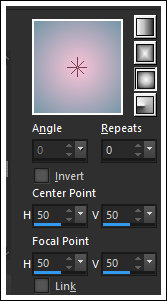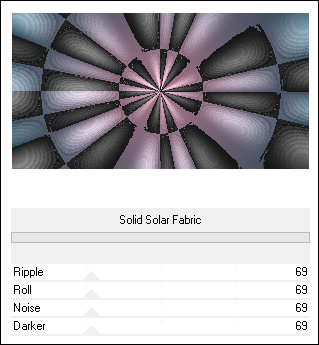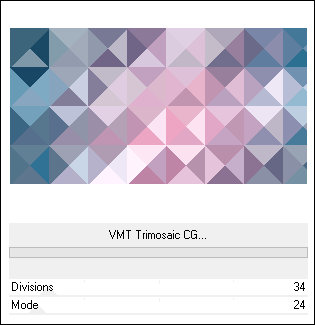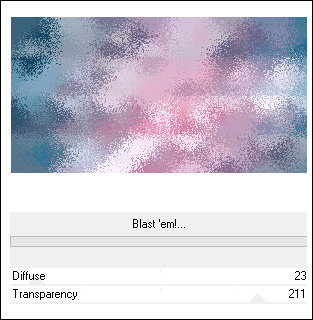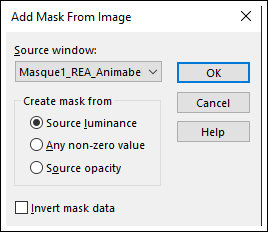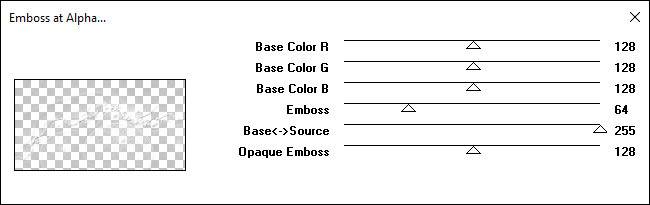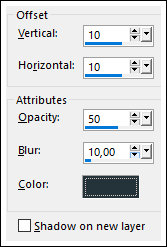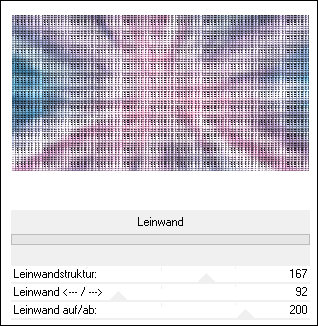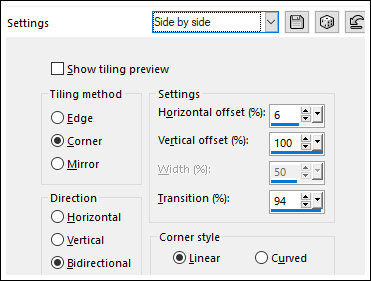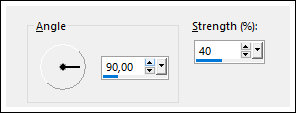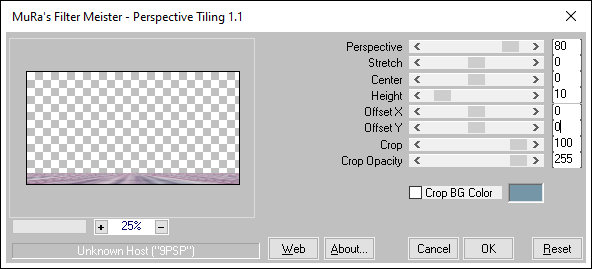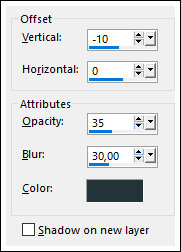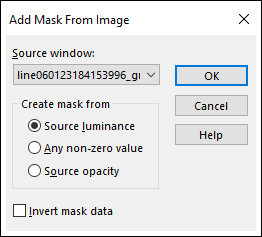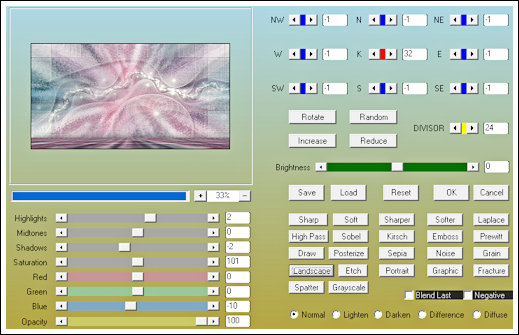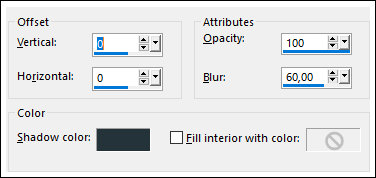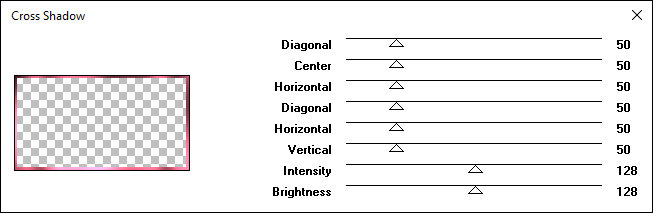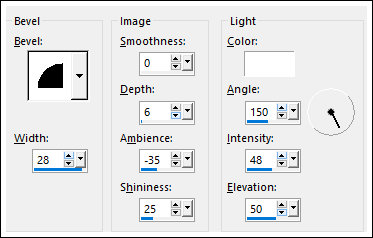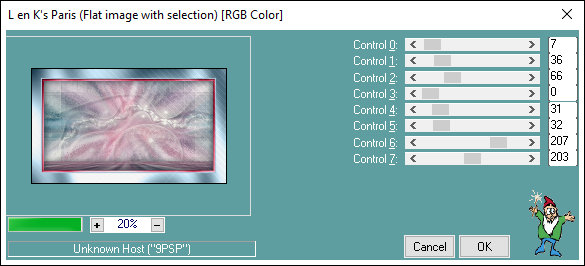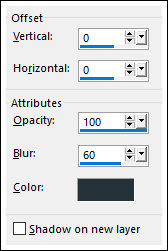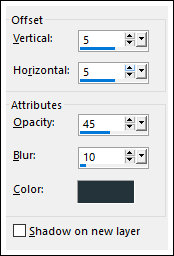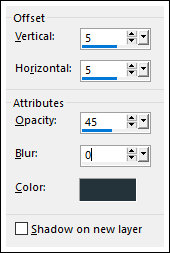ronde Et alors !
Este Tutorial criado por ©Animabelle. Todos os direitos reservados.
Tutorial realizado no Corel Paint Shop Pro X9, mas pode ser feito em outras versões do PSP.
Materiais Necessários:Tube da personagem de
Deco1_REA_Animabelle
Máscara <<line060123184153996_gros>>
Máscara <<Masque1_REA_Animabelle>>
Texte
Plugins Utilizados:I.C.Net Software / Filters Unlimited 2.0
MuRa's Seamless
MuRa's Meister
AAA Filters
Graphics Plus
Tramages
L en K
Preparação:Abra todo o material necessário dentro do PSP.
Duplique e feche os originais (tubes)
Minimize as Máscaras no PSP.
Fique à vontade para alterar o modo de mesclagem da camada e a opacidade, se necessário!
Primeiro Plano cor 1 (#fbc4d8) Segundo Plano cor 4 (#7496a6)
Forme um Gradiente <<Sunburst>> Configurado como segue:
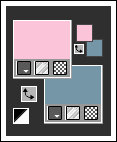
01- Abra uma nova imagem transparente de 850 / 450 Pixels
Preencha com o Gradiente
Layers / Duplicate
Effects / Plugins / <I.C.NET Software> Filters Unlimited 2.0 / &<Bkg Designer sf10 III> / Solid Solar Fabric
Blend Mode / OverlayLayers / Merge / Merge Down
02- Effects / Plugins / <I.C.NET Software> Filters Unlimited 2.0 / &<Bkg Designer sf10 III> / VMT Trimosaic CG...
Effects / Plugins / <I.C.NET Software> Filters Unlimited 2.0 / Toadies / Blast 'em!
03- Layers / Duplicate
Effects / Plugins / <I.C.NET Software> Filters Unlimited 2.0 / UnPlugged Tools / CopyStar...
Opacidade / 85%Layers / Merge / Merge Down
04- Mude a cor do Primeiro Plano para a cor branca (#ffffff)
Layers / New Raster Layer
Preencha com a cor Branca (#ffffff) do Primeiro Plano
Layers / New Mask Layer / From Image: "Masque1_REA_Animabelle"
Layers / Merge / Merge Group
Effects / Plugins / MuRa's Seamless / Emboss at Alpha
Effects / 3D Effects / Drop Shadow: 10 / 10 / 50 / 10 / Cor #25333b
05- Ative a Layer do Fundo
Layers / Duplicate
Layers / Arrange / Bring to top
Adjust / Blur / Gaussian Blur / Radius 5
Effects / Plugins / <I.C.NET Software> Filters Unlimited 2.0 / °v° Kiwi`s Oelfilter / Leinwand
Effects / Image Effects / Seamless Tiling / Side by Side
06- Adjust / Blur / Motion Blur
Effects / Plugins / MuRa's Meister / Perspective Tiling
Layers / Duplicate
Blend Mode / Multiply
Opacidade / 60%
Layers / Merge / Merge Down
Effects / 3D Effects / Drop Shadow: Cor #25333b
07- Layers / New Raster LayerPreencha com a cor do Primeiro Plano
Layers / New Mask Layer From Image: "line060123184153996_gros"
Layers / Merge / Merge Group
Effects / Plugins / MuRa's Seamless / Emboss at Alpha / Default
Layers / Arrange / Move Down
Layers / Merge / Merge All (Flatten)
08- Effects / Plugins / AAA Filters / Custom (Clique em <<Landscape>>)
Selections / Select AllSélections - Sélectionner toutLayers / New Raster Layer
Effects / 3D Effects / Cutout / Cor #25333b
Mantenha a seleção!
09- Image / Add Borders / Symmetric Marcado / 10 Pixels cor #f46a88
Selections / Invert
Selections / Promote Selection to Layer
Effects / Plugins / Graphics Plus / Cross Shadow
Blend Mode / Luminance (Legacy)
Layers / Merge / Merge Down
Effects / 3D Effects / DInner Bevel
Selections / Select None
10- Image / Add Borders / Symmetric Marcado / 5 Pixels cor #b3d4e5
Selections / Select All
Image / Add Borders / Symmetric Marcado / 45 Pixels cor #b3d4e5
Selections / Invert
Selections / Promote Selection to Layer
Effects / Plugins / Tramages / Pool Shadow
Blend Mode / Luminance (Legacy)
Layers / Merge Merge Down
11- Effects / Plugins / L en K / L en K's Paris (2 Vezes)
Adjust / Sharpness / Sharpen
Selections / Invert
Effects / 3D Effects / Drop Shadow: 0 / 0 / 100 / 60 / Cor #25333b (2 Vezes)
Selections / Select None12- Image / Add Borders / Symmetric Marcado / 1 Pixel cor #af314b
Ative e Copie <<Deco1_REA_Animabelle>> Cole como nova layer
Effects / 3D Effects / Drop Shadow: 5 / 5 / 45 / 10 / Cor #25333b
Colorize em função de suas cores.13- Ative o tube da personagem copie e cole como nova layer
Redimensione se necessário.
Posicione à direita
Layers / Duplicate
Ative a layer imediatamente abaixo
Adjust / Blur / Gausian Blur / Radius 20
Blend Mode / Multiply
14- Ative o <<Texte>> Copie e Cole como nova layer
Posicione como no resultado final
Effects / 3D Effects / Drop Shadow: 5 / 5 / 45 / 0 / Cor #25333b
15- Layers / New Raster Layer
Adicione a sua marca d'água
Layers / Merge / Merge All (Flatten)
Exporte como JPG Otimizado!
Versão com tubes de Toil:
©Tutorial traduzido por Estela Fonseca em 31/05/2020.
Não alterar nem repassar sem autorização.